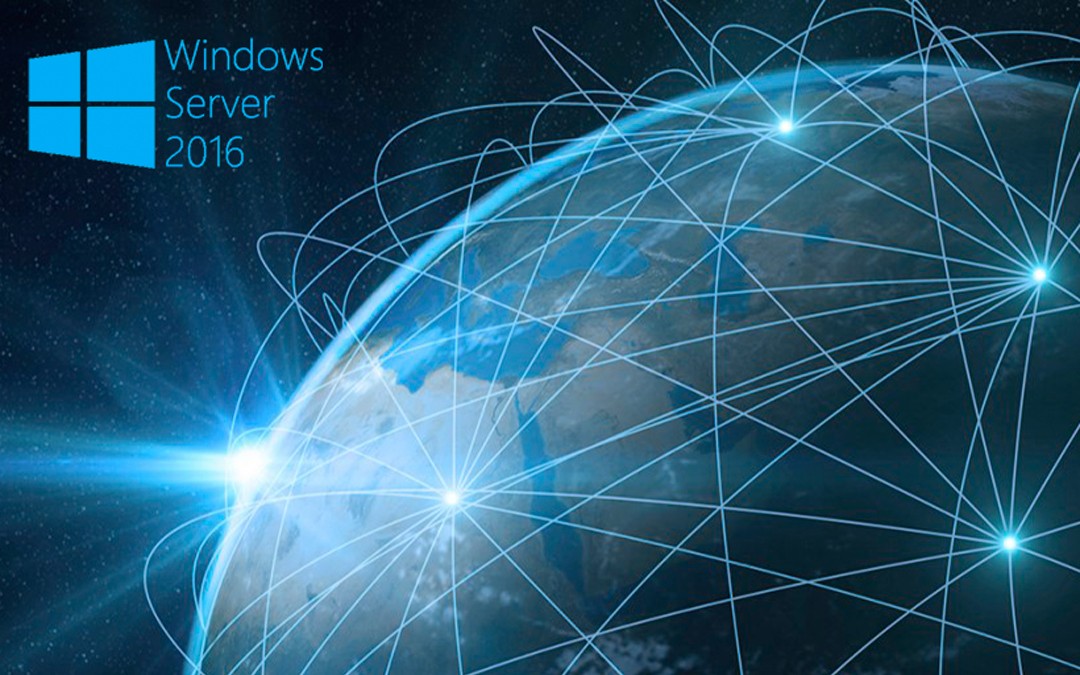
آموزش دسترسی به Remote Desktop
پس از نصب ویندوز برای دسترسی به ویندوز از طریق ریموت دسکتاپ به ترتیب مراحل زیر را طی نمایید تا بدون هیچگونه مشکلی به سیستم عامل ریموت کنیم
پس از نصب ویندوز برای دسترسی به ویندوز از طریق ریموت دسکتاپ به ترتیب مراحل زیر را طی نمایید تا بدون هیچگونه مشکلی به سیستم عامل ریموت کنیم
1) رجیستری ویندور خود را با دستور زیر باز نمایید
• ابتدا بر روی استارت ویندوز کلیک کنید و کلمه regedit را سرچ کنید و سپس اینتر را بفشارید
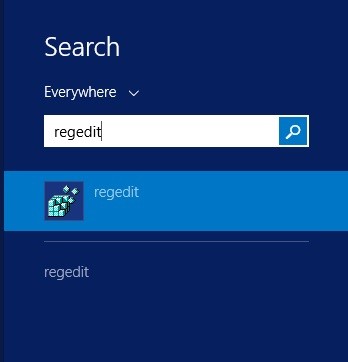
• حال به آدرس زیر بروید
• HKEY_LOCAL_MACHINE\System\CurrentConrolSet\Control\TerminalServer\WinStations\RDP-Tcp
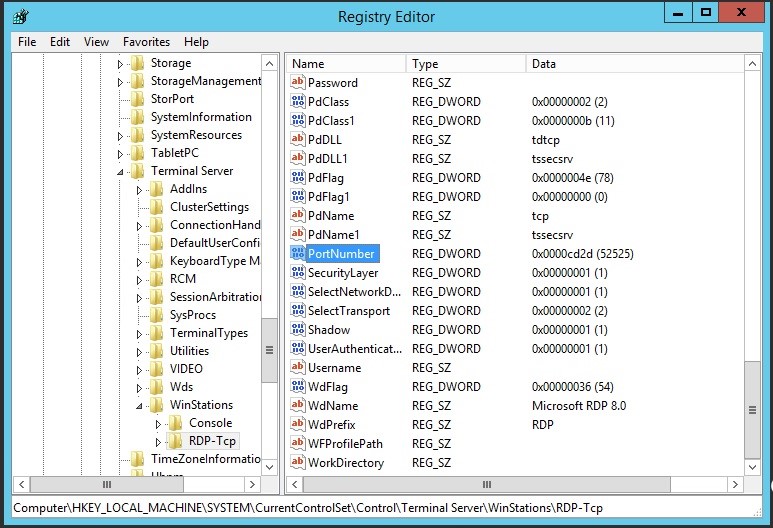
• موجودیتی به نام Port Number رو پیدا کنید و روی اون دابل کلیک کنید
• در قسمت Base بر روی Decimal کلیک کنید
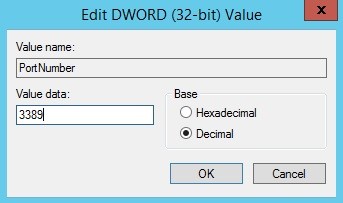
• عدد 3389 موجود را به عدد دلخواه خودتون تغییر دهید (این عدد را حتما یادداشت کنید. به دلیل آنکه در مراحل بعد و همچنین جهت ورود به ویندوز از طریق ریموت دسکتاپ نیاز خواهید داشت)
توجه: عدد انتخابی شما باید در بازه 20000 تا 65535 باشد
• حال تایید کنید و از registry خارج بشید
2) به بخش فایروال بروید
• بر روی استارت کلیک کنید و کلمه firewall را تایپ نمایید و windows firewall with advanced security را انتخاب کنید تا صفحه فایروال باز شود
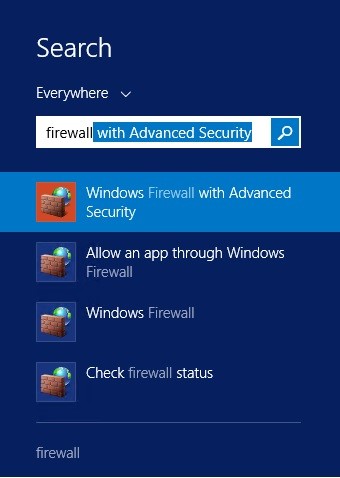
• بر روی Inbound Rules کلیک کرده و سپس کلیک راست نمایید و گزینه New Rule… را انتخاب کنید
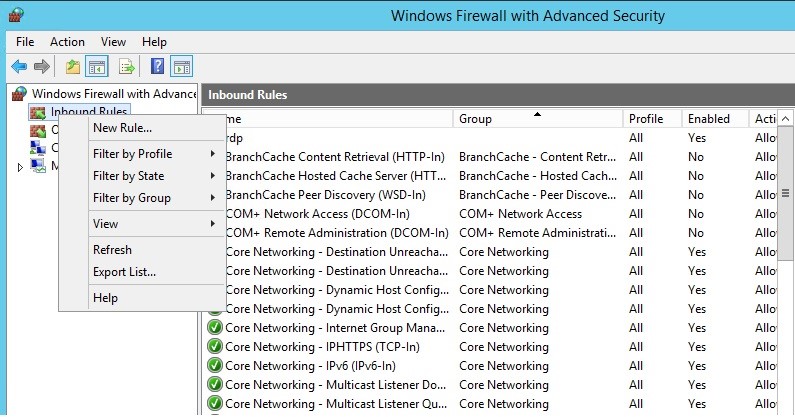
• در صفحه اول بر روی Port کلیک کرده و Next را بفشارید
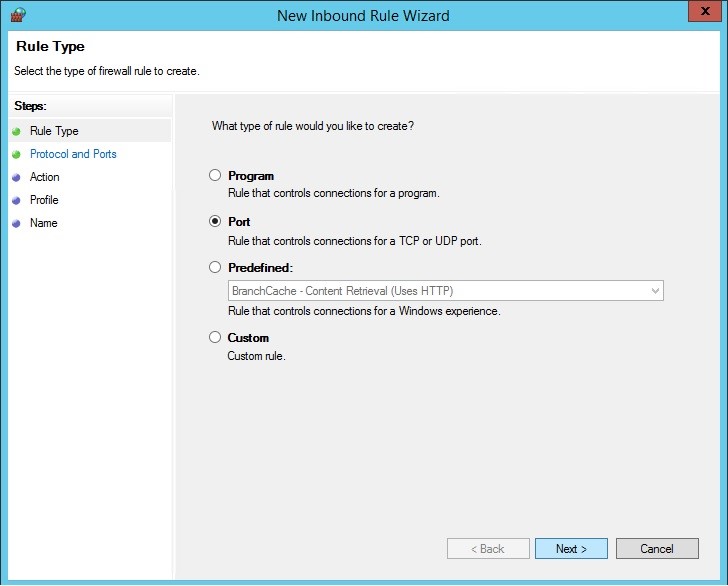
• در صفحه دوم پورتی که در بخش 1 یادداشت نموده اید را وارد و Nextرا بزنید
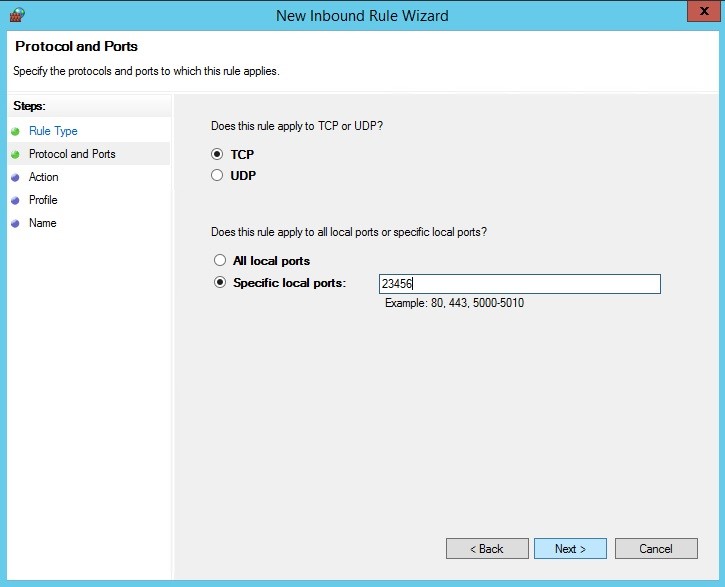
• در دو مرحله بعد نیز بدون تغییر موارد Next را بفشارید
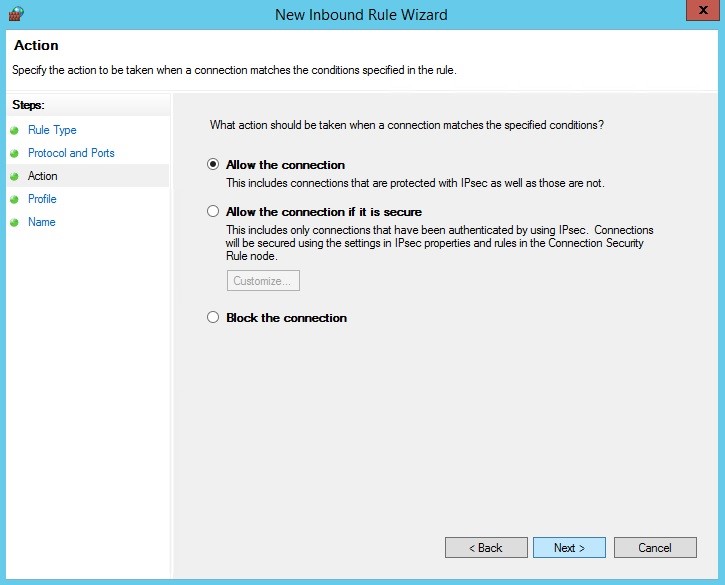
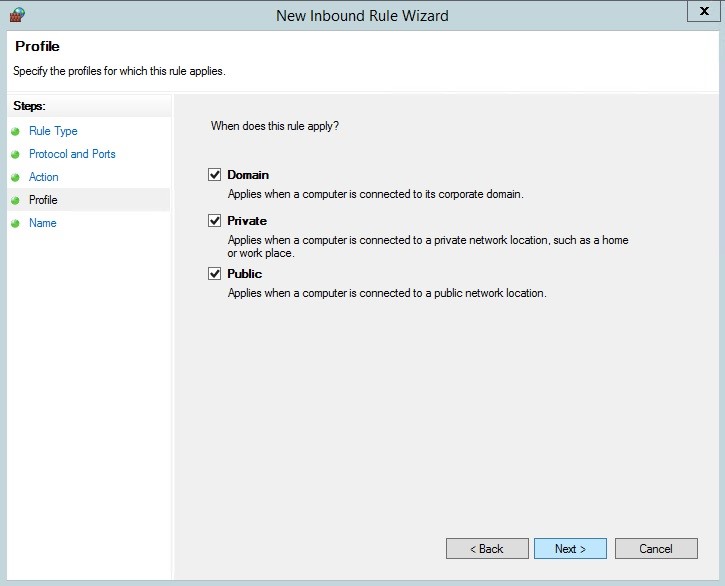
• حال نامی برای این پورت انتخاب کنید و سپس Finish را بفشارید
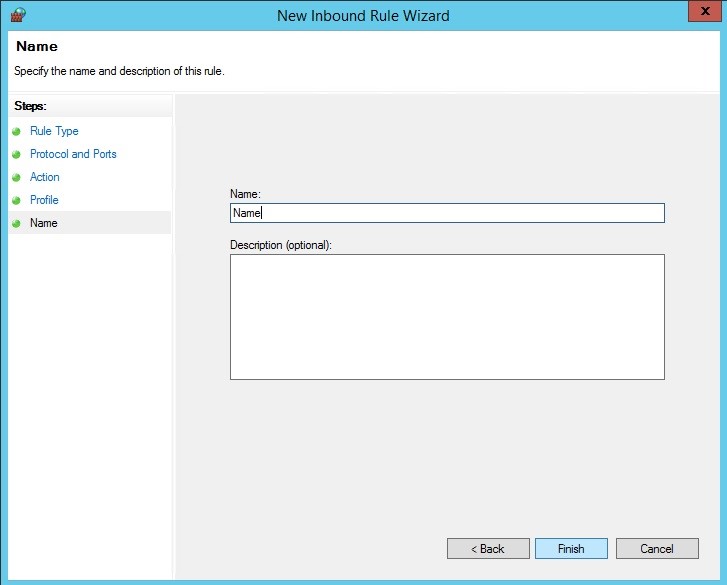
• در انتها این صفحه را ببیندید
3) فعالسازی ریموت دسکتاپ
• بر روی استارت کلیک کنید و عبارت System را تایپ کنید
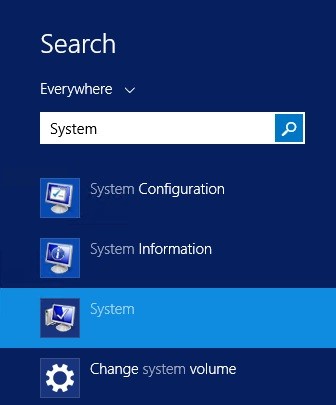
• از بین موارد System را انتخاب کنید
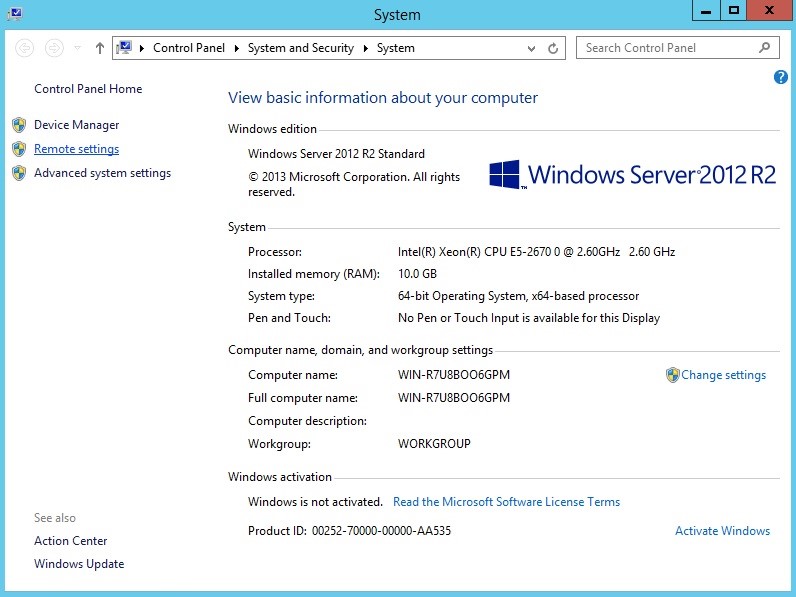
• از سمت چپ این صفحه گزینه Remote setting را انتخاب نمایید
• بر روی دکمه Allow remote connections to this computer کلیک و در صفحه باز شده OK را بفشارید
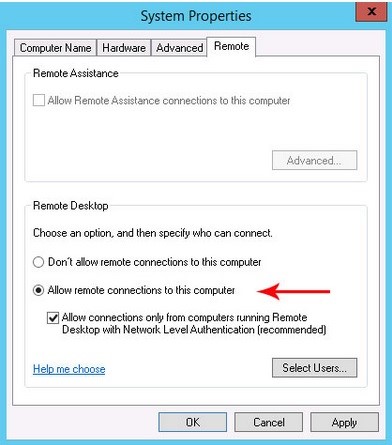
• دوباره OK کرده و صفحه System را نیز ببندید
4) آی پی دادن به کارت شبکه که میتوانید به بخش تنظیم آی پی مراجعه نمایید
5) در سیستم خود بر روی استارت کلیک کرده و Remote Desktop Connection را سرچ نمایید
• در صفحه باز شده آی پی سرور را به همراه پورتی که در بخش 1 یادداشت نموده اید به صورت زیر وارد و Connect را کلیک کنید تا به سرور خود از طریق ریموت وصل شوید
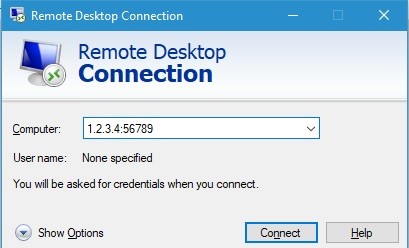
شاد و پیروز باشید




